01.ITC IP网络广播系统调试安装手册
ITC公共广播系统使用说明
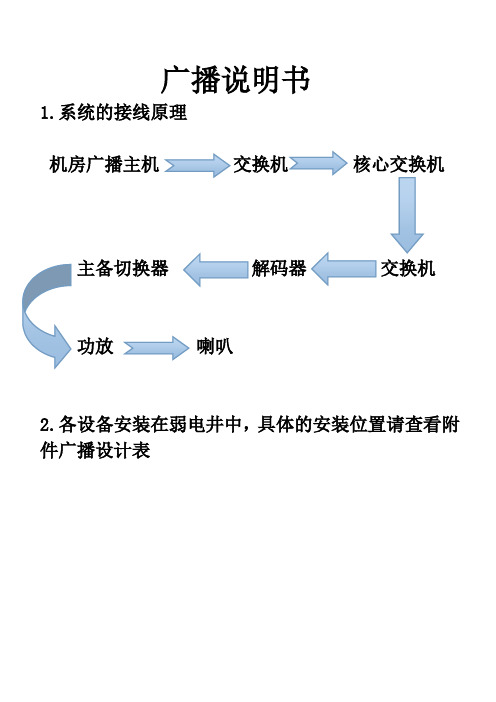
广播说明书1.系统的接线原理机房广播主机核心交换机主备切换器解码器交换机功放喇叭2.各设备安装在弱电井中,具体的安装位置请查看附件广播设计表数字广播操作步骤 一、如何操作网络话筒讲话呢?下面的这个是网络话筒的操作面板图第一步:按OK 键进入,提示输入登录号,第二步:输入001按OK 键登陆,再按一次OK 键进入,数字按键 音量确认取消,删除第三步:再一次按OK键进入第四步:按数字键1选择会议寻呼,第五步:再输入对应的分区数字编码,按OK键响一声显示已接通,请讲话....... 第六步:区域显示后,就可以正常喊话了,讲完话后按CANCEL键挂断,如下图二、如何查询本机网络话筒与主机通讯是否正常呢?按#号键查询状态三、如何使用定时上下班打铃设置呢?第一步:打开软件登陆后,选择【定时打铃】第二步:选择新建方案第三步:建新方案命名,如夏天打铃方案第四步:点确认完成新建第六步:新建打铃,弹出新建任务第七步:给任务名一个名称,如上班打铃第八步:添加打铃歌曲第九步:选择要播放的区域分区第十步:选择时间设置出现如下画面第十一步:选择启动的类型,如每周第十二步:选择启动的时间与,即是打铃的时间第十三步:选择持续时间,即是打铃的时间的长短第十四步:勾选周期第十五步:点击确认就可以了第五步:设置为当前方案三、如何播放电脑的音乐,文件播放(MP3格式)?这个是内置播放器,只要是MP3格式与128K以下的比特率均正常播放。
第一步:选择播音室第二步:新建一个文件播放第三步:给任务名称命一下名,如,背景音乐第四步:添加要播放的歌曲,找歌曲路径,找到歌曲后添加后出现左边的歌曲第五步:选择要播放的分区,如选择择办公区第六步:按开始就可以播放了四、如何播放外置的CD机音源呢?第一步:选择实时采播,新建第二步:给任务名一个名称,如外接CD第三步:选择线路输入第四步:选择终端输入,左边是已经选好的分区第四步:选择分区,出现这个感叹号是这个分区正在使用,可以强选,确认后OK第五步:按开始就可以播放了五、如何调节音量大小呢?第一步:选择要控制的分区终端,再选择音量控制第二步:选择音量,滚动鼠标可以调节音量大小。
ITC功放网络控制主机使用手册

1.IP网络控制主机使用手册2.网页端的使用:3.打开谷歌浏览器或者火狐浏览器(推荐),输入服务器的 IP 地址加端口号 81 可访问后台。
4.服务器网址:172.16.1.1:815.6.输入账号:admin 密码:***7.8.会话状态9.(1)主要展示正在进行的任务名称、会话类型、发起方、响应方、任务音量、会话开始时间、监听状态、结束任务和监听或结束监听操作。
10.11.(2)任务音量可修改,音量范围 0-10012.13.终端状态14.15.(1)终端状态处可见配置的中继服务器上所有终端,包括终端状态、名称、所在中继服务器、音量、当前任务、类型,对不同状态的终端有编辑、五段均衡器调节、结束任务(将终端从任务剔除,任务不结束),批量编辑操作三种状态:1.绿色打勾表示终端在线,空闲没有任务的状态黄色表终端在线,有任务正常在执行灰色打×表示终端离线有锁状的表示是冻结状态16.(2)点击均衡器设置按钮,可根据需求对该终端进行五段均衡配置,并且可以自定义方案一键应用到其他终端17.18.今日任务状态19.当服务器系统时间处于定时模块创建的任务执行时间当天,该定时任务会在今日任务状态处展示。
今日任务状态模块可以直观看到任务的执行状态(未执行、正在执行、已执行),任务配置信息(任务名称、执行时间、播放时间/曲目、任务类型、循环模式、音量、音源、执行区域),操作栏(编辑、执行、禁用)20.21.(2)当任务无播放音源或执行区域时,界面右上方提示如图22.23.分组配置24.25.网络话筒快捷分区配置26.27.配置成功后,终端界面如图28.29.30.MP3音频文件上传媒体库在音频这里上传到媒体库31.如下图32.33.报警任务配置34.35.定时打铃36.打铃设置在定时功能里面的定时打铃设置,满足日常定时的需求,另外打铃用到37.的铃声,需要提前上传到媒体库,点击“全部方案”会在下面列出全部设置过的方案38.39.绿色表示当前在运行的方案,红色代表停用了的方案。
ITC数控广播系统安装与调试

2004.01数控网络广播系统Numerical Control Network Broadcast System目录一、前言 (2)二、安装原则 (2)三、前端设备安装 (2)四、综合布线 (3)五、终端设备的安装 (3)六、操作软件的安装 (4)七、分控点的安装 (4)八、安装注意事项 (4)九、基本的调试方法 (5)十、常见故障分析 (5)一、附图一(网线做法) (7)二、附图二(系统连线图) (10)数控网络广播系统Numerical Control Network Broadcast System一、前言该数控广播系统是一种完全不同于传统公共广播系统的高科技产品,具有交互操作性、高可靠性、超强的可扩展性及方便的可管理性等无与伦比的性能。
该系统的安装比较传统的广播系统更为简单方便,但也有一些特定的安装规则,安装人员需仔细阅读安装手册,同时务必遵循安装规则。
安装时,如果有不明白的地方,请与就近的经销商联系,或与我们厂家联系,相信我们会给你最热情、最满意的答复。
二、安装原则1、为了保障你的安全和机器设备的不损坏,不准带电进行安装2、为了避免干扰,不准将线路与强电布置在一起(如电梯电源线)3、本系统的220V交流供电系统需有良好的接地装置,同时机柜、机壳等金属设备也需要接上地线,以防漏电。
4、尽量减少接点,确实无法避免时,不准将接点裸露在外。
5、终端服务器有一进一出,当接点较多时,要用厂家的线路分支器,切不可用市场的“RJ45三通”代替。
6、网线的制作线序见附图一。
三、前端设备的安装2、前端设备的定位前端设备均固定在标准机柜里面,理论上没有摆放顺序。
但为了操作方便、直观,建议按以下的方式摆放。
从上往下,一直摆放顺序为:TW-010TW-080TW-081TW-082TW-011TW-090TW-5250STW-1250TW-62503、前端设备之间的连线见附图二和附图三四、综合布线1、该数控广播系统采用RS422传输方式,两对双绞线同时传输数据,每个终端服务器不是直接简单的挂接在总线上,而是一进一出。
IP网络广播系统客户端软件操作说明方案
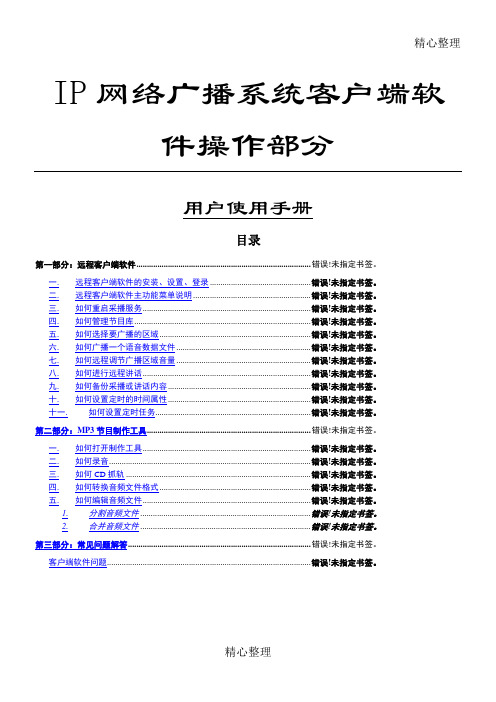
精心整理IP网络广播系统客户端软件操作部分1.分割音频文件 ................................................................................. 错误!未指定书签。
2.合并音频文件 ................................................................................. 错误!未指定书签。
第三部分:常见问题解答....................................................................................... 错误!未指定书签。
客户端软件问题................................................................................................. 错误!未指定书签。
第一部分:远程客户端软件一.远程客户端软件的安装、设置、登录1.软件安装:向管理员获取客户端软件,运行“ITCCAST.exe”安装文件,计算机将弹出程序安装向导,在系统提示“请输入密码”的地方输入由升和公司提供的安装密码,在系统提示“选择安装组件”的地方单击下拉菜单选择“远程客户端”,然后单击【下一步】按钮直到安装提示客户端软件安装完成。
安装完成后,系统将在开始→程序菜单中生成“升和IP网络广播”,同时在系统桌面上生成启动的快捷方式。
2.设置与登陆安装远程客户端后,需要对客户端进行简单的设置才能正常登陆广播系统,具体的方法如下:1)登陆前准备:从管理员那里获取用户的登陆账号、密码和服务器IP地址;2)打开远程客户端程序,单击【登陆】,在弹出的窗口(如下左图)中输入从管理员那里得到的账号和密码,3)单击【配置】,在弹出的窗口(如上右图)中输入服务器IP地址,单击【确定】退出;4)单击【确定】即可以登陆服务器。
数字IP网络广播服务简易操作手册
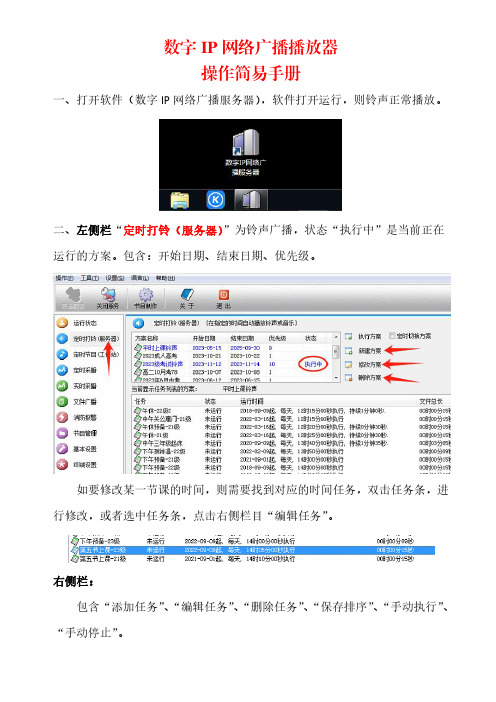
数字IP网络广播播放器操作简易手册一、打开软件(数字IP网络广播服务器),软件打开运行,则铃声正常播放。
二、左侧栏“定时打铃(服务器)”为铃声广播,状态“执行中”是当前正在运行的方案。
包含:开始日期、结束日期、优先级。
如要修改某一节课的时间,则需要找到对应的时间任务,双击任务条,进行修改,或者选中任务条,点击右侧栏目“编辑任务”。
右侧栏:包含“添加任务”、“编辑任务”、“删除任务”、“保存排序”、“手动执行”、“手动停止”。
打开“编辑打铃任务”,选择对应的目标区域,修改“任务名称”,选择“设置时间”,可以修改“文件列表”选择需要定时播放的铃声或音乐。
点击确定即可完成设置。
任务定时设置:任务类型:有“每天任务”、“每周任务”、“一次任务”。
起始日期:铃声开始播放的日期,任务执行时间:铃声的播放时间(上下课时间)任务持续时间:选中对话框“指定该项”,铃声持续循环播放时长。
终止日期:铃声停止播放的日期文件列表:添加需要播放的铃声或者音乐。
点击“添加”,找到对应音乐,确定即可。
三、新建考试方案若有考试,可以新建考试方案,保留原来的“平时上课铃声方案”。
添加新方案:方案名:根据需要命名开始时间:即执行此方案的开始时间结束时间:即执行此方案的结束时间,默认间隔一年,需要手动更改设置优先级:一般设置最高级10,优先播放。
从现有方案中复制:选中,选择“平时上课铃声”,点击确定,而后根据考试时间进行修改。
根据需要将考试期间的铃声任务删除即可。
或者设置新的打铃吹哨任务。
注意:设置好方案的起止日期时间后,可以选择“执行方案”,则现在开始执行方案,也可以选中“定时切换方案”,但是需要优先级同时期此类方案中最高,且需要重启软件才能执行定时切换。
IP网络广播系统使用说明书
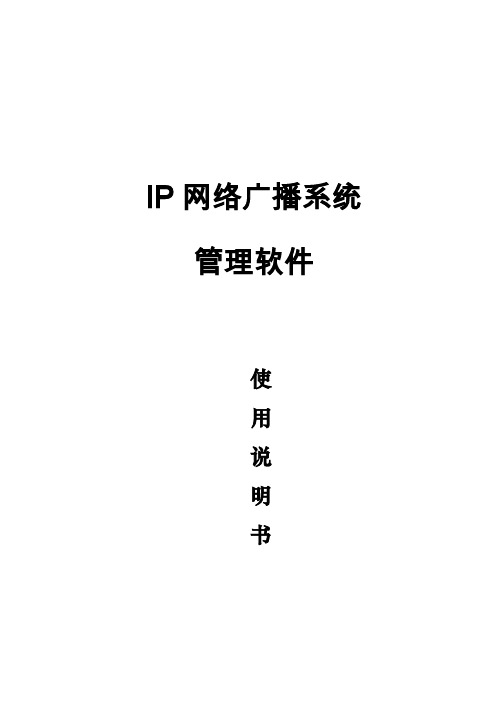
IP网络广播系统管理软件使用说明书目录1系统介绍 (3)1.1主界面图 (3)1.2系统概述 (3)1.3系统组件介绍 (4)2系统安装 (7)2.1安装环境 (7)2.2配置系统服务器地址 (8)2.3安装步骤 (8)3配置说明 (13)3.1IP网络广播系统登录 (13)3.2中继服务器配置 (14)3.3终端自动加入系统配置 (18)3.4系统配置 (19)3.4.1基本配置 (19)3.4.2 终端配置 (22)3.4.3 用户配置 (26)3.4.4 分组配置 (28)3.4.5 终端托管配置(选配功能) (30)4 使用说明 (33)4.1状态监控 (33)4.1.1 会话状态 (33)4.1.2 终端状态 (34)4.2实时任务 (37)4.2.1 播音室 (37)4.2.2 实时采播 (41)4.2.3 文件播放 (45)4.3定时任务 (48)4.3.1 定时打铃 (48)4.3.2 定时任务 (55)4.3.3 定时采播 (56)4.4节目库 (59)4.5广播系统备份 (66)5应用指南 (69)5.1终端配置程序 (69)5.2录音文件查看器 (70)5.2.1 实时记录 (71)5.2.2 历史记录 (71)5.2.3 删除记录 (72)5.3系统事件查看器 (74)5.3.1 实时记录 (74)5.3.2 历史记录 (74)5.3.3 删除记录 (75)6附录 (77)附录一:系统优先级判断 (77)附录二:会话;组播/单播的定义 (77)附录三:常见问题分析 (78)1 系统介绍1.1主界面图图1-1 IP网络广播系统主界面1.2系统概述IP网络广播系统是基于IP数据网络,将音频信号经过数字编码以数据包形式按TCP\IP协议在局域网或广域网上传送,再由终端解码的纯数字化单向、双向及多向音频扩声系统。
该系统涵盖了传统模拟广播、智能调频广播的全部功能,彻底改变了传统广播系统音质不佳、易受干扰、传输距离受限、维护管理复杂、扩展性不强、互动性差等缺陷。
最新ITC广播系统操作说明
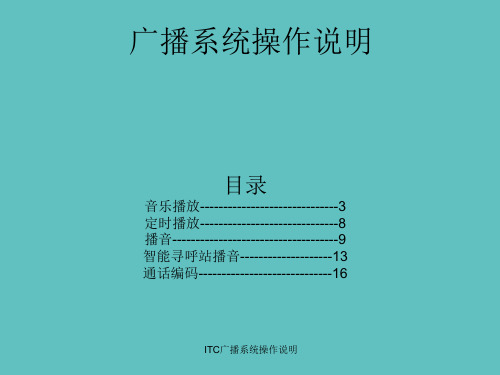
开机后打开软件登录
ITC广播系统操作说明
一、音乐播放--文件播放--编辑--增加曲目--终端选择--播放
ITC广播系统操作说明
编辑
ITC广播系统操作说明
增加曲目
ITC广播系统操作说明
终端选择
ITC广播系统操作说明
播放
ITC广播系统操作说明
二、定时播放--新建--选择曲目--设置终端--设置 时间
• 输入通话编码后点击CALL即可播音
ITC广播系统操作说明
五、通话编码
ITC广播系统操作说明
ITC广播系统操作说明
三、播音:实时采播--声卡选择--终端选择--播放
ITC广பைடு நூலகம்系统操作说明
声卡选择
ITC广播系统操作说明
终端选择
ITC广播系统操作说明
播放
ITC广播系统操作说明
四、智能寻呼站播音
ITC广播系统操作说明
登录用户 点击登录用户--输入001--OK
ITC广播系统操作说明
播音
广播系统操作说明
目录
音乐播放------------------------------3 定时播放------------------------------8 播音------------------------------------9 智能寻呼站播音--------------------13 通话编码-----------------------------16
IP网络广播系统设置说明手册
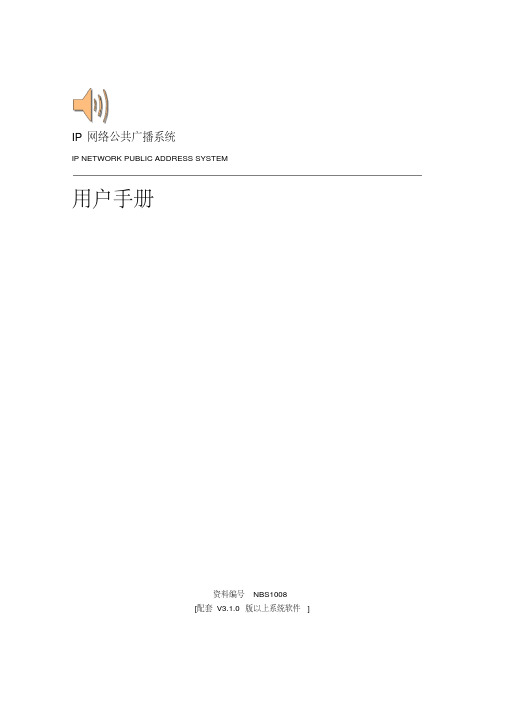
IP网络公共广播系统IP NETWORK PUBLIC ADDRESS SYSTEM用户手册资料编号NBS1008[配套V3.1.0版以上系统软件]目录Part I : 介绍 (2)1.1 系统简介 (2)1.2系统拓扑图 (3)Part II: 软件系统安装 (4)2.1软件系统安装* (4)Part III: 服务器软件操作说明 (7)3.1基本介绍 (7)3.2软件配置* (7)3.3软件日常使用 (16)Part IV:工作站软件操作说明 (18)4.1基本介绍 (18)4.2软件配置* (18)4.3软件日常使用 (19)Part V: MP3节目制作工具操作说明 (21)5.1软件日常使用 (21)Part VI: 硬件系统安装及操作说明 (24)6.1主控室设备安装* (24)6.2数字广播终端安装* (24)6.3常见安装问题解答* (24)标有*部分表示安装调试人员必读,设备使用人员阅读时可略过没有本公司的书面许可,该出版物禁止以任何形式的复印、传播、存储于可恢复系统中或翻译为任何语言。
本手册系操作指导书,并非产品保证书。
本公司保留对本手册中的打印错误,与最新资料不一致及产品改进等随时进行改动的权利。
这些更改将不另行通知,直接编入新版手册中。
Part I : 介绍1.1系统简介本公司生产的IP网络公共广播系统采用当今世界最广泛使用的TCP/IP网络技术,将音频信号以IP包的协议形式在局域网和广域网上进行传送,解决了传统广播系统存在的传输距离短,音质不佳,维护管理复杂,互动性能差等问题。
功能方面:可独立控制每个终端播放不同的声音。
不仅能够完全实现传统广播系统的基本功能,如定时打铃、分区播放、喊话等基本要求,而且还具备音频自由点播、远程安排节目播放等功能;传输方面:音频传输距离无限延伸,可运行在跨网关的局域网和Internet网上,支持大范围的重要型应用,从主校区到分校区集中控制广播,从公司总部到各个地区分部的同声广播,实现快速、可靠的信息沟通;音质方面: 实现了飞跃,达到立体声、CD级别,适合于教室里的日常外语听力训练,每个发音都可以清晰可辨。
- 1、下载文档前请自行甄别文档内容的完整性,平台不提供额外的编辑、内容补充、找答案等附加服务。
- 2、"仅部分预览"的文档,不可在线预览部分如存在完整性等问题,可反馈申请退款(可完整预览的文档不适用该条件!)。
- 3、如文档侵犯您的权益,请联系客服反馈,我们会尽快为您处理(人工客服工作时间:9:00-18:30)。
IP网络广播系统安装调试部分用户使用手册目录第一部分:软件安装 (4)系统服务器软件 (4)远程客户端软件安装 (6)第二部分:系统配置 (7)预设置终端参数 (7)配置系统服务器参数 (9)配置远程客户端参数 (13)在系统服务器中配置中继服务 (14)在系统服务器中添加终端 (15)在系统服务器中添加用户 (17)在系统服务器中播放节目 (19)第二部分:MP3节目制作工具 (20)一................................................... 如何打开制作工具20二.......................................................... 如何录音20三........................................................如何CD抓轨21四............................................... 如何转换音频文件格式22五................................................... 如何编辑音频文件221.分割音频文件 (22)2.合并音频文件 (23)第三部分:硬件安装 (24)壁挂式终端 (24)机柜式终端 (26)第四部分:注意事项 (27)网络规划 (27)网络故障 (28)关于跨VLAN或三层路由 (29)关于组播协议 (29)关于防火墙 (29)音效异常 (30)音频通路连接不良 (30)声卡错误 (31)第一部分:软件安装系统服务器软件软件安装:运行光盘或者下载压缩包根目录下的“ITCcast.exe”文件,计算机将弹出程序安装向导,在系统提示“请输入密码”的地方输入由升和公司提供的安装密码,单击【下一步】按钮直到安装提示系统软件安装完成, 系统将在开始→程序菜单中生成“升和IP网络广播”程序组,同时在系统桌面上生成启动与配置的快捷方式。
系统软件界面示例:软件卸载:在开始→程序→升和IP网络广播中提供了卸载系统服务器的快捷方式,同时可以在开始→控制面板→升和IP网络广播Ver2.0中卸载系统软件。
软件注册:本系统需要正确注册才能正常使用,注册方法如下:1.使用管理员身份登陆系统服务器,打开帮助→软件注册。
2.在弹出的窗口界面如下图所示,将【用户序列号】反馈给代理商。
3.将获得的“系统注册码”输入【系统注册码】一栏,然后点击【注册】,完成注册,界面如下图。
远程客户端软件安装软件获取:软件可以通过以下两种途径获取:随机光盘: 在光盘根目录下的“itccast.exe”文件。
软件安装:运行光盘或者下载压缩包根目录下的“itccast.exe”文件,计算机将弹出程序安装向导,在系统提示“请输入密码”的地方输入由升和公司提供的安装密码,在系统提示“选择安装组件”的地方单击下拉菜单选择“远程客户端”,然后单击【下一步】按钮直到安装提示客户端软件安装完成。
安装完成后,系统将在开始→程序菜单中生成“升和IP网络广播”,同时在系统桌面上生成启动的快捷方式。
软件卸载:在开始→程序→升和IP网络广播中提供了卸载客户端软件的快捷方式,同时可以在开始→控制面板→升和IP网络广播Ver2.0 中卸载客户端软件。
客户端软件界面示例:第二部分:系统配置预设置终端参数设置前准备:在配置前,必须做一个总体的安装规划:包括终端名称、终端IP 地址、网关IP地址、服务器IP地址、终端安装的物理位置,并且把这些信息做成标签贴在终端上,保证安装的顺利实施。
请将该规划方案做成电子文档保存,以便日后维护查阅。
设置工具:1.通过系统软件调用“终端配置程序”,方法为: 开始→程序→升和IP网络广播→终端配置程序。
2.直接运行随机光盘内可执行文件“配置程序bct_cfg.exe”。
注:工程安装时建议直接运行可执行文件。
设置工具界面如下:设置方式:可以通过以下两种方式中的一种进行终端设置:1.【串口】。
通过供应商提供的专用终端配置线进行。
2.【网络】。
通过网络进行。
注:在工程安装时,建议采用串口方式进行终端参数预设置。
特别说明:通过网络进行设置时,无论时查询或写入数据,都需要保证配置电脑的IP地址和广播终端的IP地址在同一网段。
如果通过网络成功改写了终端的IP地址,而改写后的终端IP地址与配置电脑的IP地址又不在同一网段时,有可能再次查询终端参数时不成功。
升和公司在出厂时将所有终端的缺省地址默认为“192.168.1.105”,服务器IP地址缺省设置为“192.168.1.6”。
为保证网络上IP地址不致发生冲突,可以参考上述出厂缺省地址进行设置。
设置参数:1.查询:打开【终端配置程序】,选择好连接方式,然后点击【查询】。
查询成功则可进行下一步写入。
注:如不能查询到终端数据,请检查串口是否正确连接或者网络配置是否正确。
2.写入:在【IP地址】、【子网掩码】、【网关IP】、【服务器IP】中分别输入预先规划好的参数,然后点击【写入】。
3.检查:系统提示写入成功后,再次点击【查询】,检查是否正确写入。
配置系统服务器参数在使用本广播系统前,必须对本系统进行必要的设置。
步骤如下:设置服务器IP地址:1.从【网上邻居】的右键【属性】中打开【本地连接】,点击右键打开本地连接的【属性】,如下图示例。
2.双击【Inter协议(TCP/IP)】,进入IP地址设置界面,输入服务器的IP地址相关信息。
如下图示例。
配置服务侦听地址:1.在广播系统服务器上运行升和IP网络广播系统软件。
2.使用系统管理员身份登陆系统,默认的账号和密码都是admin;3.点击【配置】,在【服务侦听地址】栏中选择正确的服务器IP地址,点击【确定】退出;4.点击【确定】即可以登陆服务器。
重启网络广播系统:需要更改【系统配置】目录下的四个配置,包括【基本配置】、【用户配置】、【终端配置】、【分组配置】中任何一个配置之后,必须重启本广播系统的进程。
注:下面的“基本配置”、“在服务器中添加终端”、“在服务器中添加用户”、“在服务器中配置中继服务”配置中,为节省时间,可以在所有的配置完成后一并重启网络广播系统。
具体的方法如下:1.使用系统管理员身份登陆系统,点击【服务管理】,在弹出的【系统服务】窗口中点击所有服务右边的【停止】。
等待左边的【已启动】→【已停止】。
然后点击【启动】,等待直到【已停止】→【已启动】2.切换到【采播服务】窗口,用与步骤1的相似的操作可以重启【采播服务】。
3.点击【确定】,重启网络广播系统完成。
基本配置:1.登陆服务器后,点击【基本配置】,如下图所示。
其中配置的参数解析如下:【编码服务器】:应用于使用掌上播控器的变速(快放、慢放)播放功能。
如有需要使用,直接点击【新建】,输入【名称】和【服务器地址】然后点击【确定】.如没有应用掌上播控器则不需要进行设置。
【服务器侦听地址】:也就是服务器网卡的IP地址,用于获取终端数据;【预开电源提起时间】:系统提前打开功放电源的时间,用于定时任务时的预热功放;一般时间设置为3-5秒;【数字基准音量】:终端数字输出音量;建议保留默认设置;【模拟基准音量】:终端模拟输出音量; 建议保留默认设置;2.点击【确定】,按上面“重启网络广播系统”的方法重启广播系统,基本配置生效配置远程客户端参数一般授权用户安装远程客户端后,需要对客户端进行简单的设置才能正常登陆广播系统,具体的方法如下:1.登陆前准备:从管理员那里获取用户的登陆账号、密码和服务器IP地址;2.打开远程客户端程序,点击【登陆】,在弹出的窗口(如下图)中输入从管理员那里得到的账号和密码,3.点击【配置】,在弹出的窗口(如下图)中输入服务器IP地址,点击【确定】退出;4.点击【确定】即可以登陆服务器。
在系统服务器中配置中继服务配置步骤如下:1.打开中继配置程序:点击系统软件左上方的工具→本机中继服务配置,界面如下图2.分别在【服务器IP地址】、【服务器连接端IP地址】、【终端连接端IP地址】输入或者选择和上面配置【服务侦听地址】一致的IP地址。
如上图所示。
3.【组播地址范围】和【终端组播许可】选项在交换机支持组播的情况下,不需要修改任何设置。
如果交换机不支持组播,可以通过【添加】将不支持组播的广播终端添加。
4.点击【保存】,然后点击【关闭】。
在系统服务器中添加终端在系统服务器的软件里对终端进行属性信息添加,具体添加的方法如下:1.使用系统管理员身份登陆系统,点击【系统配置】中的【终端配置】,在切换的窗口中点击【新建终端】,(可以通过类似方法切换到【编辑终端】和【删除终端】窗口)如下图所示。
2.在弹出的窗口中输入终端信息,输入的信息应该与具体的终端参数一一对应,参数解析如下:【名称】:网络广播终端的名称;【终端地址】:与网络广播终端名称相对应的终端IP地址;【音量】:网络广播终端的音量,如无特别需要请保持默认值; 【应用音量到所有终端】:将目前的音量设置应用到所有网络广播终端,可以批量修改网络广播终端的音量。
【中继服务器】:目前接收该网络广播终端数据的服务器地址;【应用到所有终端】:将目前的中继服务器IP地址设置应用到所有网络广播终端,可以批量修改网络广播终端的中继服务器IP地址。
3.点击【确定】, 按上面“重启网络广播系统”的方法重启。
在系统服务器中添加用户本广播系统允许管理员对使用广播系统的用户进行授权使用。
授权的用户数量没有限制。
允许对已授权的用户进行修改和删除。
具体授权的操作方法如下:1.使用系统管理员身份登陆系统,点击【系统配置】中的【用户配置】,在切换的窗口中点击【新建用户】,(可以通过类似方法切换到【编辑用户】和【删除用户】窗口)如下图所示:2.在弹出的窗口中输入授权参数,参数解析如下:【用户账号】:被授权用户登陆广播系统的账号,支持中英文和字符;【用户密码】:被授权用户的登陆广播系统的密码;【点播手机账号】:被授权用户使用掌上播控器登陆广播系统的账号;只支持不大于6位的数字;【用户类型】:备选项目为【一般用户】和【管理员】,是对用户操作权限的授权;【待选择终端】:包括广播系统中的所有网络广播终端。
【已选择终端】:允许被授权用户使用的网络广播终端名称。
3.鼠标选定【待选择终端】中显示的网络广播终端名称后,通过点击对允许授权用户使用网络广播终端分别进行添加和删除。
然后点击【确定】。
4.按上面重启广播系统的方法重启广播系统。
用户配置生效。
在系统服务器中播放节目在安装完网络广播终端后需要进行必要的节目播放测试,判断网络广播终端和系统是否正常工作,具体的步骤如下:1.登陆广播系统,点击【实时任务】项目下的【文件播放】,进入文件播放的操作界面。
